如何在Magento設置組合商品
 Magento提供了許多商品類型,其中組合商品能允許客戶自由搭配各個商品選項,來組成一套自己想要的商品,而不用花費太多的時間來從目錄中找尋各別的商品選項,例如在選購相機組,你可以選擇主機、鏡頭、相機包、相機帶、電池數量、保固時間等,而其價格可依據各個商品選項的不同來帶出,或是採用固定金額來銷售的方式,藉此可幫助提升網站的轉換率。
Magento提供了許多商品類型,其中組合商品能允許客戶自由搭配各個商品選項,來組成一套自己想要的商品,而不用花費太多的時間來從目錄中找尋各別的商品選項,例如在選購相機組,你可以選擇主機、鏡頭、相機包、相機帶、電池數量、保固時間等,而其價格可依據各個商品選項的不同來帶出,或是採用固定金額來銷售的方式,藉此可幫助提升網站的轉換率。
首先必須新增此組合商品內的所有商品選項,因為組合商品並沒有獨立庫存管理,都是由普通商品內所帶出的數值,所以我們必須先新增各個普通商品,請參考如何上傳商品? 來新增普通商品
範例:手機組商品
在完成普通商品的新增後,為了避免商品單獨顯示在網站上面,我們在商品資訊內的Visibility設定為"Not Visible Individually"
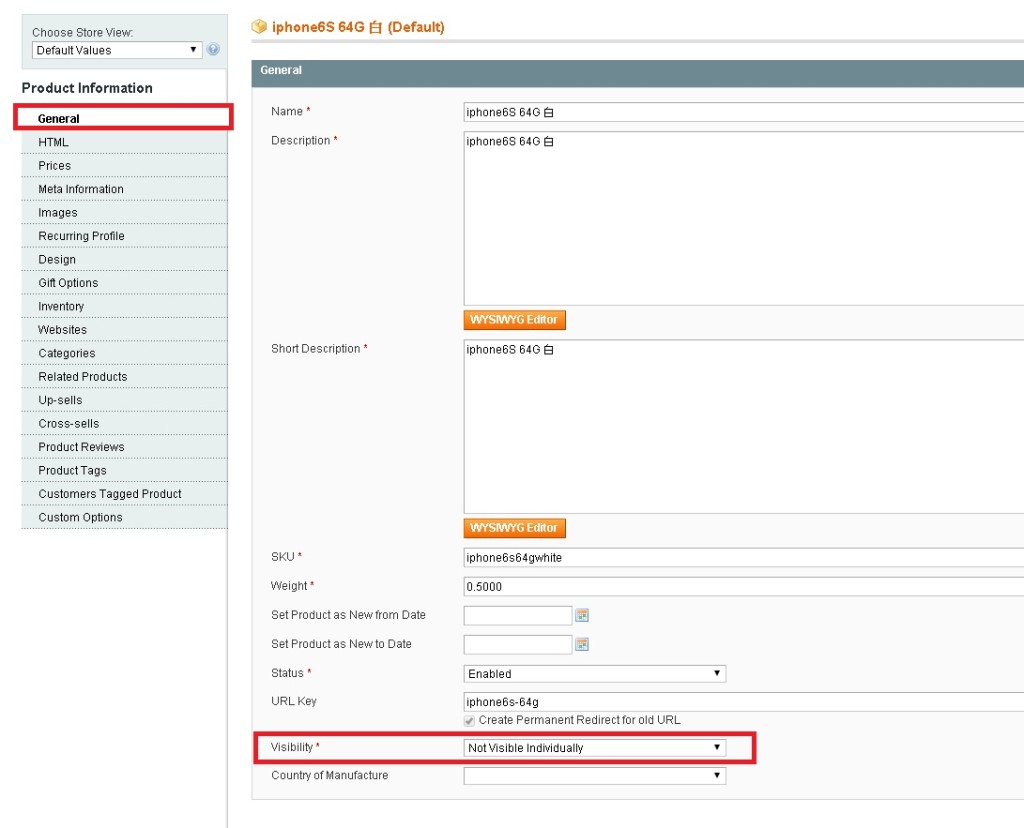
1.新增普通商品
依照新增普通商品的步驟,完成新增各個普通商品
手機機身:
●8G ——(1)
●16G —-(2)
●64G —-(3)
充電:
●充電頭 —–(4)
●充電線 —–(5)
手機保護殼 —-(6)
耳機 —-(7)
保固 —–(8)
2.新增組合商品
接著我們回到"管理商品頁面Manage Products",再次點選"AddProduct"來新增組合商品,這次我們在Product Type 欄位,選擇"Bundle Product"為組合商品類型,可以看到SKU與Weight欄位出現下拉式選單,分別為 Dynamic / Fix ,分別代表你希望使用動態或是固定的商品編號或重量
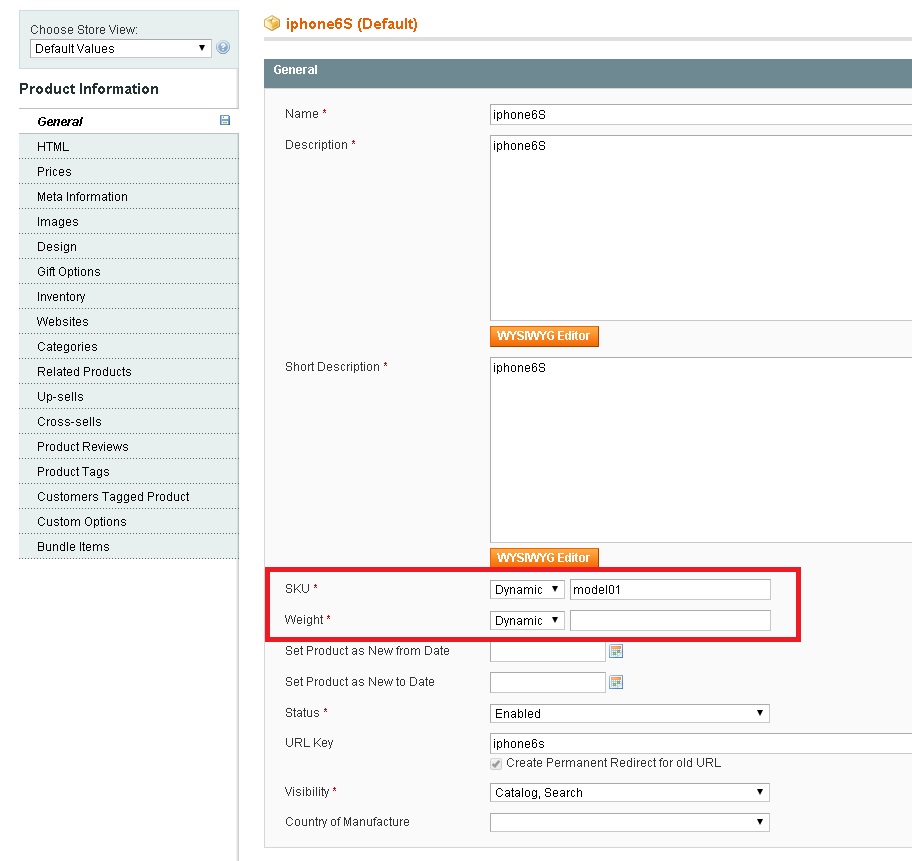
當重量設定為Dynamic時,則不用輸入數值,系統將會從各項普通商品內帶出,如設定為Fix,則此組合商品的重量將會固定,但SKU不管設定 Dynamic / Fix,都需輸入數值,其區別如下:
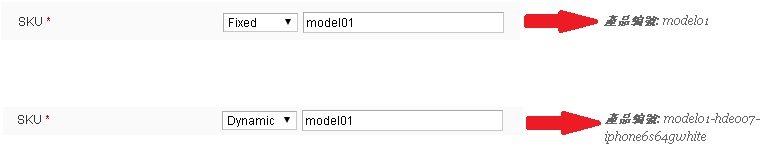
在Price的價格設定,也有 Dynamic / Fix 的設定,選定Dynamic時,商品的金額將會依據所選擇的商品項目而帶出相對應的金額,而選擇 Fix 時,此組合商品的金額將會維持固定,不會依據選項而產生變動
(注意!在組合商品儲存後,將無法更動價格計算的方式。)
在下方的Price View 選項有 As low As/Price Range,選擇"As low As"時會顯示最低組合商品的金額,選擇"Price Range"時會顯示一個金額區間,即從最低到最高的組合
另外點選庫存可以發現,組合商品內的庫存欄位變得較少,無法輸入庫存量,這是由於庫存量也是由普通商品所帶出,所以並不需要設定組合商品的庫存量
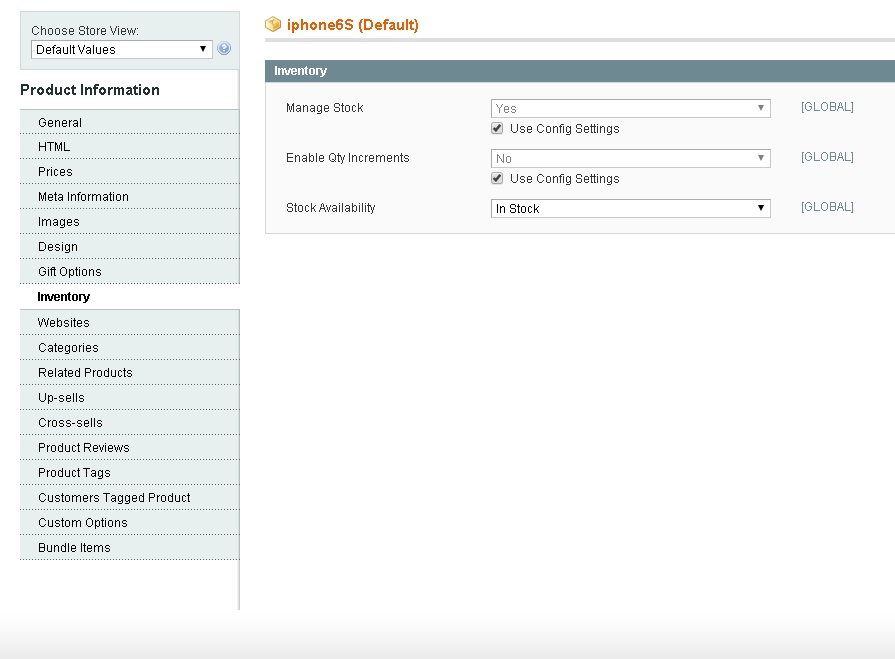
3.新增商品選項
接著,組合商品最重要的商品設定,就是在左側的商品資訊內,最下方的Bundle Items,在Bundle Items頁面點選Add New Option來新增選項欄位
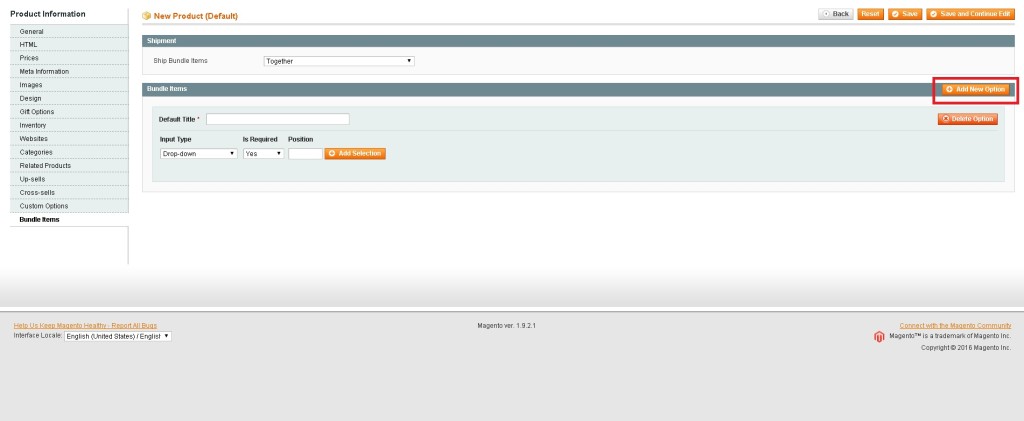
在Default Title輸入此欄位的名稱,Input Type為商品項目的選擇方式,有:
●Drop-down:下拉式選單,為單選
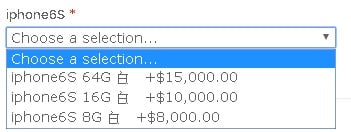
●Radio Buttons:點選欄位,為單選
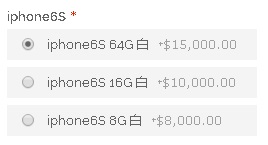
●Checkbox:勾選欄位,為複選
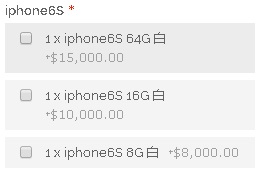
●Multiple Select:多選式選項
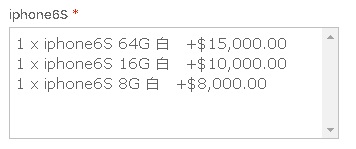
如在"Is Required"選擇此欄位是否為必填,如選擇是,在前台會顯示紅色星號,則在購買商品時,一定要選擇該欄位中的其中一個選項,接著點選"Add selection" 來新增選項欄位內商品項目
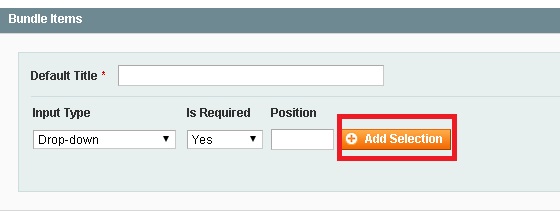
點選”Reset Filter” 來列出商品項目,並勾選欲加入此欄位內的商品後,點選”Add Select Product(s) to Option"來完成
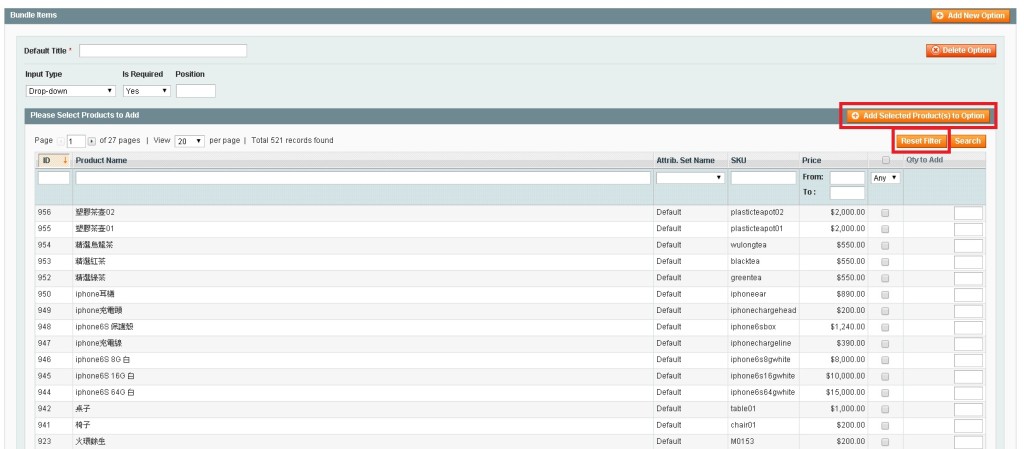
重覆以上步驟來新增更多的商品選項

4.查看前台畫面
在儲存了商品資訊後,別忘了到商店前台來確認商品頁面內的每個選項配置,包括是否必填、排序、預設值、名稱、選項等,每個細節都需要再三確認
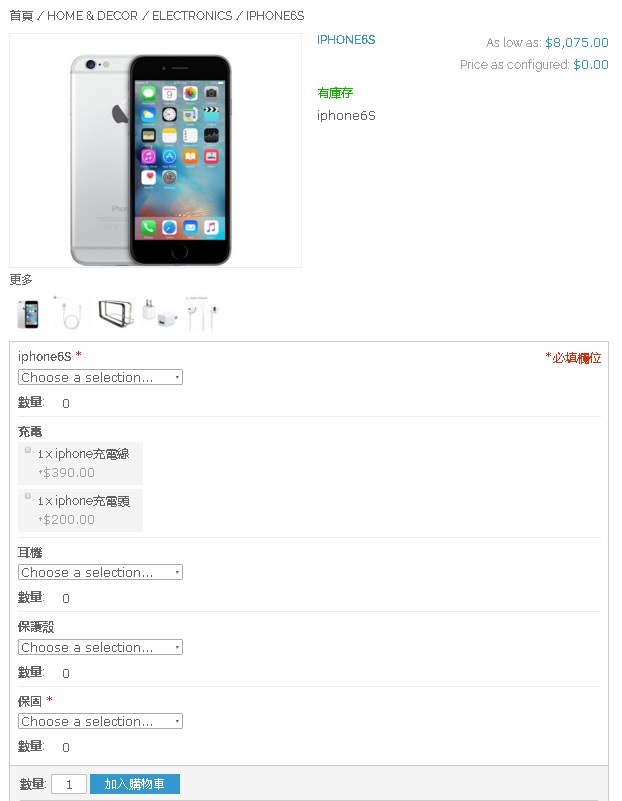
以上就是組合商品的設定,組合商品只為Magento內的其中一項商品種類,如想學習更多,可參考 “如何在Magento設定可配置產品“、"如何在Magento設置組合商品“,或是更多 Magento教學導覽。
本文章為歐斯瑞製作,如果你有架設Magento網站的需求,或是操作上的問題,都歡迎您聯繫我們,我們將有最專業的團隊來為您服務。

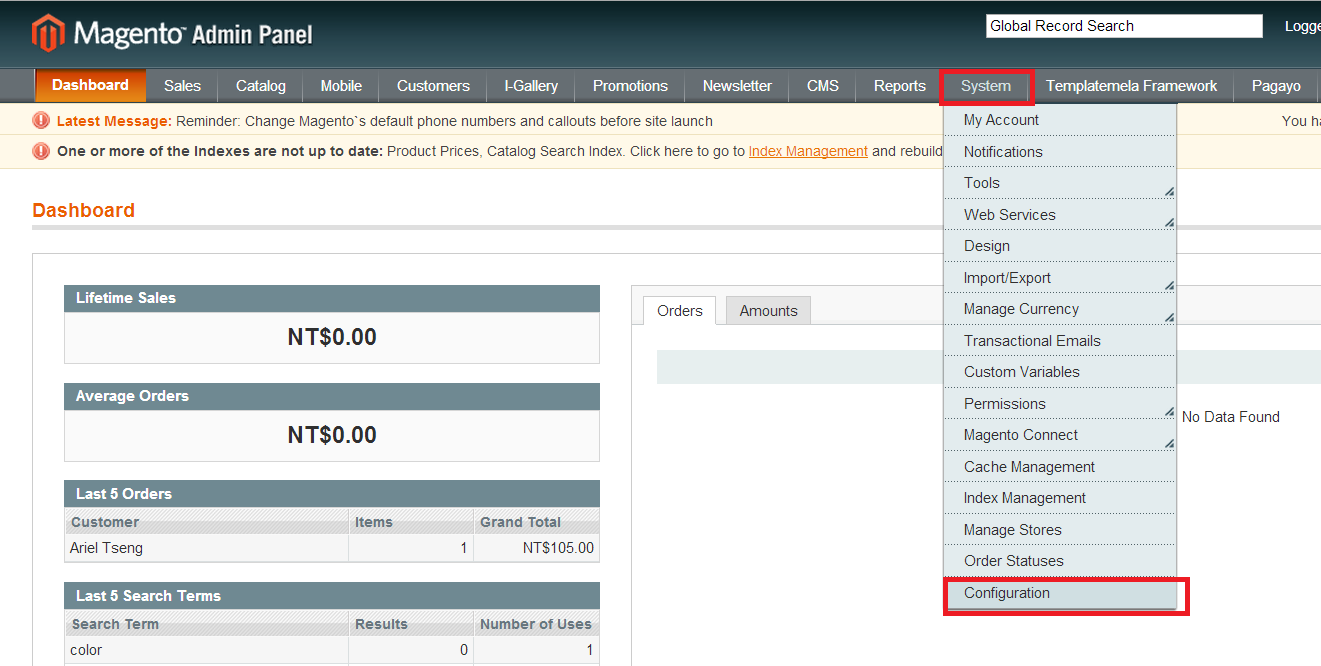




我要留言